Kiến thức tin học
Trung tâm Ngoại ngữ - Tin học » Kiến thức tin học
Định dạng trang và in ấn trong Word
1. Định dạng trang
- Chọn tab Page Layout > nhóm Page Setup > chọn mũi tên dưới góc phải để mở hộp thoại Page Setup.
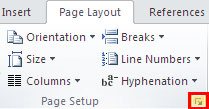
Đặt lề cho trang in: chọn Tab Margins
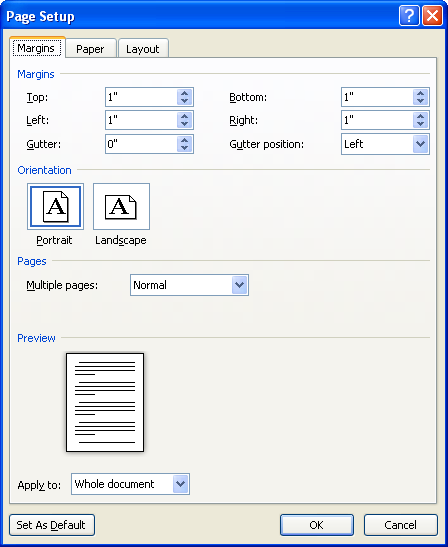
Tab Margins của hộp thoại Page Setup
- Top: lề trên của trang in.
- Bottom: lề dưới của trang in.
- Left: lề trái của trang in.
- Right: lề phải của trang in.
-
Orientation: chọn hướng in.
- Portrait: Giấy dọc.
- Landscape: Giấy ngang.
-
Apply to:
- Whole document: áp dụng cho toàn bộ tài liệu.
- This point forward: chỉ áp dụng từ trang tài liệu hiện hành cho đến hết tài liệu.
- Chọn khổ giấy: chọn tab Paper
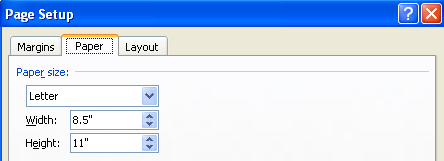
- Paper Size: chọn khổ giấy (letter, A4,…), kích thước tương ứng sẽ hiện ra trong width (độ rộng cho khổ giấy) và height (chiều cao cho khổ giấy), nếu chọn Custom phải nhập số đo kích thước giấy trong width và height.
2. In tài liệu
- Chọn tab File > chọn Print hoặc nhấn tổ hợp Ctrl+P rồi chọn các thông số phù hợp.
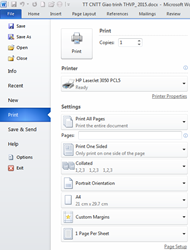
- Copies: chọn số bản in.
- Printer: chọn tên máy in tương ứng đã được cài đặt trong Windows.
- Pages: in số trang chọn lựa bằng cách gõ các số trang vào, dùng dấu “,” để phân cách các trang rời rạc, dấu gạch nối “-” để in các trang liên tiếp.
- Lưu ý nhớ xem trước định dạng in như hình bên dưới
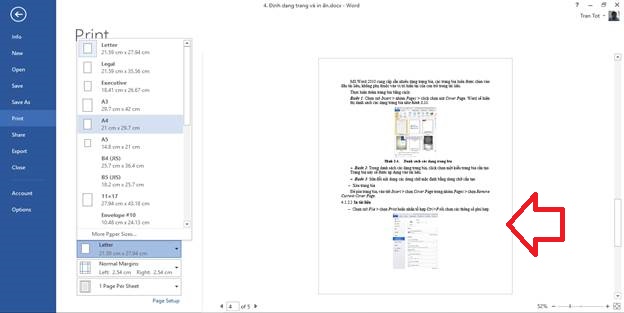
- Thiết lập xong các thông số, click chọn biểu tượng Print để in tài liệu.
Chúc bạn thành công!!!

